Enostaven in hiter vodnik za root dostop do Androida

Po rootanju telefona Android imate poln dostop do sistema in lahko zaženete številne vrste aplikacij, ki zahtevajo root dostop.
Ste že kdaj slišali za zgodbo nekoga, ki je mislil, da bi bilo srčkano dovoliti svojemu otroku, da se igra s telefonom, da bi odkril le nakupovanje, na katerega so se odpravili? Zdaj ni tako srčkano, kajne?
Z nastavitvijo starševskega nadzora v Googlu Play si lahko prihranite težave, da ne boste morali vračati kdo ve koliko aplikacij. Zdaj lahko izročite svoj telefon in ne skrbite za neželene nakupe ali da bi vaši otroci izpostavljeni neprimerni vsebini.
Če želite omogočiti starševski nadzor v Googlu Play:
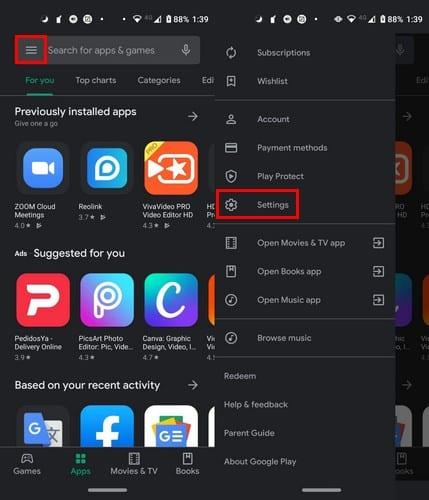
Odprite Google Play in izberite ikono menija s tremi vrsticami
Pojdite na Nastavitve
Povlecite navzdol do Starševski nadzor in ga vklopite
Ustvarite zatič vsebine
Potrdite PIN
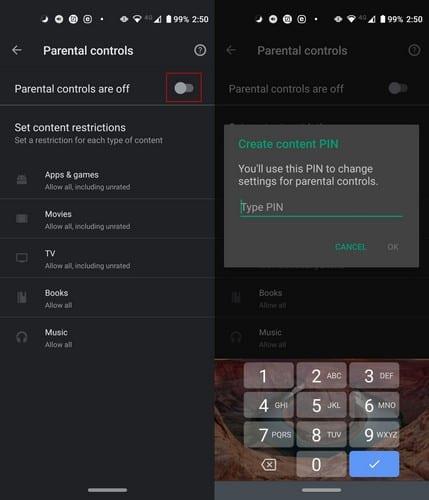
Ko vklopite starševski nadzor, boste videli vse, za kar lahko uporabite to možnost. Starševski nadzor lahko na primer uporabite za:
Vsak odsek bo imel svoje vrste ocen. Če izberete samo prvo oceno, boste videli samo kljukico, a nižje od možnosti, ki jih želite, boste videli, kako so povezane s pikami.
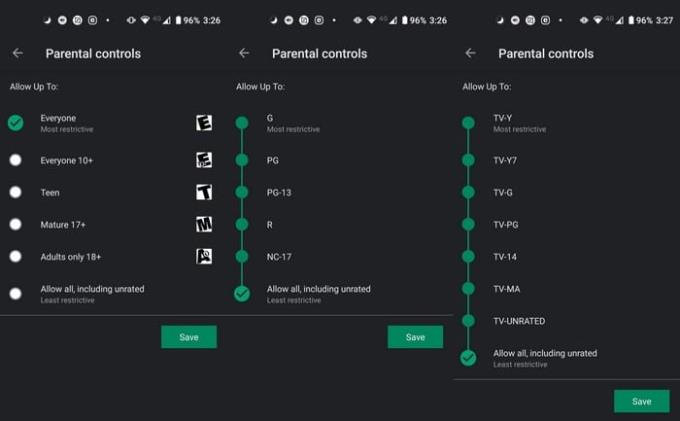
Ko se odločite, ne pozabite pritisniti ap na gumb Shrani.
Ste dovolili svojim otrokom uporabljati vaš telefon? Če imate nastavljeno plačilno sredstvo, morate dodati geslo za nakupe v Trgovini Play. Če želite to nastaviti, pojdite v Nastavitve in lahko izberete Biometrično preverjanje pristnosti ali Zahtevaj preverjanje pristnosti za nakupe .
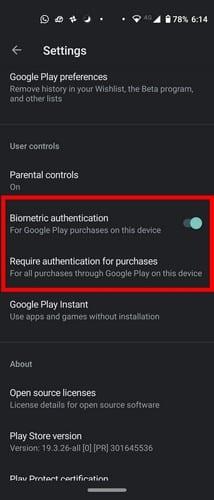
Če izberete drugo možnost, se prikaže novo okno z možnostmi, kot so:
Ko boste vse nastavili, boste naslednjič, ko boste vi ali kdorkoli, ki uporablja vaš telefon, poskušali opraviti nakup, videli to.
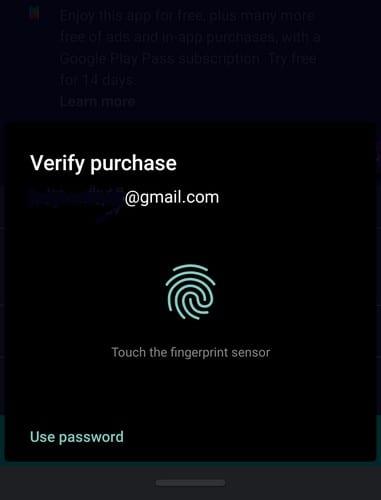
Dokler se otroci ne naučijo uporabljati Trgovine Play, bodo omejitve potrebne. Z nastavitvijo teh možnosti se lahko izognete izpostavljanju svojih otrok neprimerni vsebini in nenamernim nakupom. Katere druge varnostne ukrepe dodajate otrokovemu telefonu?
Po rootanju telefona Android imate poln dostop do sistema in lahko zaženete številne vrste aplikacij, ki zahtevajo root dostop.
Gumbi na vašem telefonu Android niso namenjeni le prilagajanju glasnosti ali prebujanju zaslona. Z nekaj preprostimi nastavitvami lahko postanejo bližnjice za hitro fotografiranje, preskakovanje skladb, zagon aplikacij ali celo aktiviranje funkcij za nujne primere.
Če ste prenosnik pozabili v službi in morate šefu poslati nujno poročilo, kaj storiti? Uporabite pametni telefon. Še bolj sofisticirano pa je, da telefon spremenite v računalnik za lažje opravljanje več nalog hkrati.
Android 16 ima pripomočke za zaklenjen zaslon, s katerimi lahko po želji spremenite zaklenjen zaslon, zaradi česar je zaklenjen zaslon veliko bolj uporaben.
Način slike v sliki v sistemu Android vam bo pomagal skrčiti videoposnetek in si ga ogledati v načinu slike v sliki, pri čemer boste videoposnetek gledali v drugem vmesniku, da boste lahko počeli druge stvari.
Urejanje videoposnetkov v sistemu Android bo postalo enostavno zahvaljujoč najboljšim aplikacijam in programski opremi za urejanje videoposnetkov, ki jih navajamo v tem članku. Poskrbite, da boste imeli čudovite, čarobne in elegantne fotografije, ki jih boste lahko delili s prijatelji na Facebooku ali Instagramu.
Android Debug Bridge (ADB) je zmogljivo in vsestransko orodje, ki vam omogoča številne stvari, kot so iskanje dnevnikov, namestitev in odstranitev aplikacij, prenos datotek, root in flash ROM-e po meri ter ustvarjanje varnostnih kopij naprav.
Z aplikacijami s samodejnim klikom. Med igranjem iger, uporabo aplikacij ali opravil, ki so na voljo v napravi, vam ne bo treba storiti veliko.
Čeprav ni čarobne rešitve, lahko majhne spremembe v načinu polnjenja, uporabe in shranjevanja naprave močno vplivajo na upočasnitev obrabe baterije.
Telefon, ki ga mnogi trenutno obožujejo, je OnePlus 13, saj poleg vrhunske strojne opreme premore tudi funkcijo, ki obstaja že desetletja: infrardeči senzor (IR Blaster).







